Gehen Sie wie folgt vor, um einen Layer zu erstellen, der genau einem bestimmten, für die Zeichnung ausgewählten Layer-Standard entspricht. Layer-Standards bestimmen die Namensgebung für neue Layer entsprechend der im Standard festgelegten Struktur. AutoCAD Architecture 2024-Toolset erstellt die jeweils benötigten Layer auf der Grundlage des aktuellen Layer-Standards. Wenn Sie beispielsweise in einer Zeichnung eine Wand hinzufügen möchten, erstellt die Software automatisch die erforderlichen Wand-Layer, sofern diese noch nicht vorhanden sind.
Layer-Standards können auf architektonischen Standards wie AIA oder BS1192 basieren oder benutzerdefiniert sein und einem firmeninternen oder sonstigen Standard entsprechen. AutoCAD Architecture 2024-Toolset enthält eine Reihe vordefinierter Layer-Standards und entsprechender Layer-Schlüsselstile.
- Öffnen Sie ggf. den Layereigenschaften-Manager durch Klicken auf

 .
. 
- Klicken Sie auf
 .
. 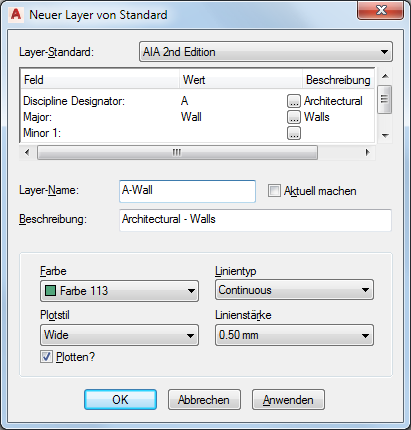
- Wählen Sie den gewünschten Layer-Standard.
- Legen Sie die Informationen für diesen Layer-Standard fest.
Je nach verwendetem Layer-Standard stehen hier unterschiedliche Felder zur Verfügung.
Um für eines der verfügbaren Felder einen Wert auszuwählen, klicken Sie auf die Schaltfläche [...] und wählen einen der Werte.
Sie können einen neuen Wert auch direkt eingeben, allerdings muss dieser Wert den für die Layer-Standard-Komponenten angegebenen Parametern entsprechen.
Anschließend zeigen die Felder Layer-Name und Beschreibung die von Ihnen ausgewählten Werte an. Wenn Sie z. B. einen neuen Layer für Lagerregale gemäß dem Layer-Standard BS1192 erstellt haben, erhält dieser den Namen A746G.
Anmerkung: Sofern der Name des neuen Layers mit dem eines vorhandenen Layers im aktuellen Layer-Schlüsselstil identisch ist, werden die Eigenschaften des neuen Layers automatisch mit den Werten des vorhandenen Layers aktualisiert. - Klicken Sie auf Aktuell machen, wenn Sie den neuen Layer sofort als aktuellen Layer festlegen möchten.
- Wählen Sie aus der Liste eine Farbe für den Layer.
Wenn die gewünschte Farbe in der Liste nicht verfügbar ist, klicken Sie auf Farbe wählen und bestimmen in der Farbauswahl eine Farbe.
- Wählen Sie einen Linientyp.
Wenn der gewünschte Linientyp in der Liste nicht verfügbar ist, klicken Sie auf Weitere und bestimmen im Dialogfeld Linientyp wählen einen Linientyp.
- Wählen Sie eine Linienstärke.
- Wählen Sie einen Plotstil.
Entfernen Sie die Markierung im Kontrollkästchen Plotten, wenn der neue Layer nicht geplottet werden soll.
- Klicken Sie auf OK.